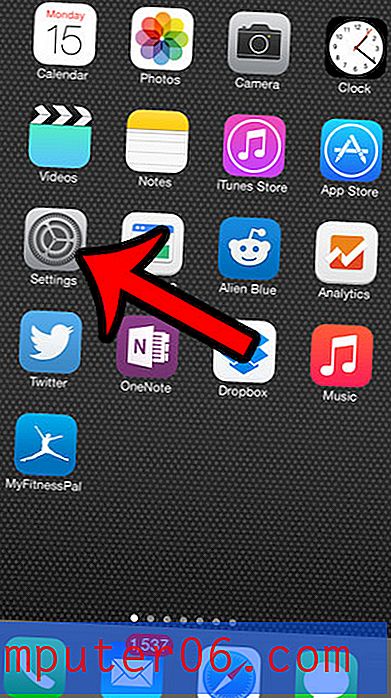Slik sjekker du lagring på iPhone 5
Sist oppdatert: 7. februar 2017
Å lære å sjekke lagring på din iPhone er noe som er nyttig å lære deg tidlig om ditt iPhone-eierskap. IPhone 5 bruker flashlagring, noe som er en av grunnene til at det er mulig å ha lagringsplass for fil på en så liten enhet. Dessverre er flashlagring liten og relativt dyr, så du har bare muligheten til 16 GB, 32 GB eller 64 GB på iPhone 5. Du kan lære mer om å kjøpe en iPhone 5 her. Tatt i betraktning hvor mye den gjennomsnittlige personen bruker sin iPhone, og antall apper, sanger og videoer de kan lagre, kan den plassen gå raskt.
Enkelheten som iPhone-plassen din kan brukes på er en av grunnene til at det er viktig å lære hvordan du administrerer lagringen, for eksempel ved å slette TV-episoder du allerede har sett. Og en av de viktigste komponentene i å administrere denne lagringen er ganske enkelt å vite hvor mye du har brukt, og hvor mye som er igjen. Så les nedenfor for å lære hvordan du kan se den tilgjengelige mengden lagringsplass på din iPhone 5.
Slik sjekker du iPhone-lagring i iOS 10
Trinnene i denne delen viser deg hvor du kan finne din nåværende lagringskapasitet for iPhone 5. Dette tallet er delt inn i mengden plass som brukes, og mengden ledig plass. Du kan bestemme den kjedelige lagringskapasiteten til din iPhone ved å legge til disse to numrene sammen. Merk at dette ikke vil utgjøre mengden plass til iPhone-modellen du kjøpte. For eksempel kan en 16 GB iPhone faktisk bare ha 13, 5 GB brukbar plass. Resten av den plassen brukes av iOS-operativsystemet som administrerer enheten din.
Trinn 1: Åpne Innstillinger- menyen.

Trinn 2: Velg alternativet Generelt .
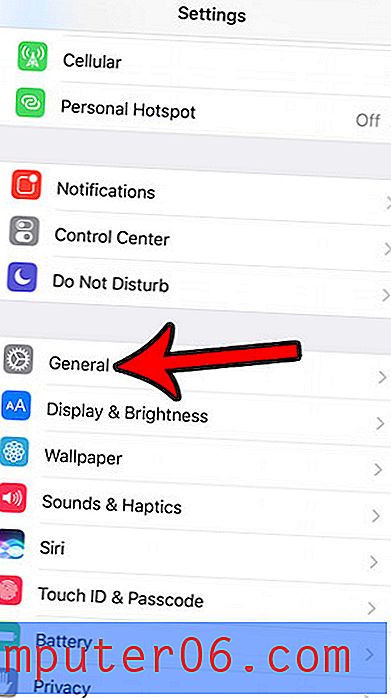
Trinn 3: Bla ned og trykk på Lagring og iCloud bruk- knappen.
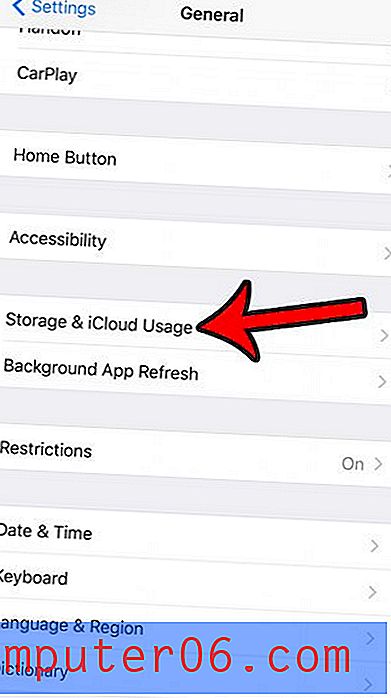
Trinn 4: Finn din iPhone 5 lagringsinformasjon under Lagringsdelen . Det brukte beløpet er lagringsplassen som blir brukt av filene på din iPhone, og det tilgjengelige beløpet er hvor mye plass som er igjen for deg å installere nye apper eller laste ned nye filer.
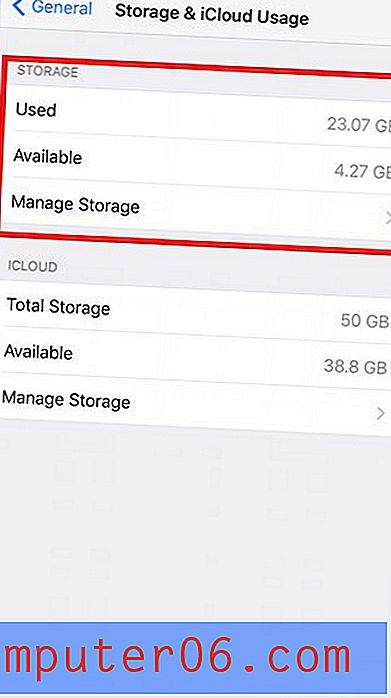
Hvis iPhone-skjermene dine ikke ligner det du ser på bildene over, kan det hende du har en eldre versjon av iOS på iPhone. Du kan se veiledningene for å sjekke din iPhone-lagring i iOS 6 i neste avsnitt.
Sjekk ledig plass på din iPhone 5-harddisk i iOS 6
Den første tingen å være klar over når du begynner å se på ledig plass, er at du faktisk ikke har hele mengden lagringsplass tilgjengelig som du tror du gjør. Noe av lagringsområdet ditt blir tatt opp av operativsystemet og standardappene du ikke kan avinstallere. For eksempel har min 16 GB iPhone 5 bare 13, 5 GB plass som jeg kan bruke. Så følg trinnene nedenfor for å lære hvordan du kan sjekke plassen på din egen enhet.
Trinn 1: Trykk på Innstillinger- ikonet.
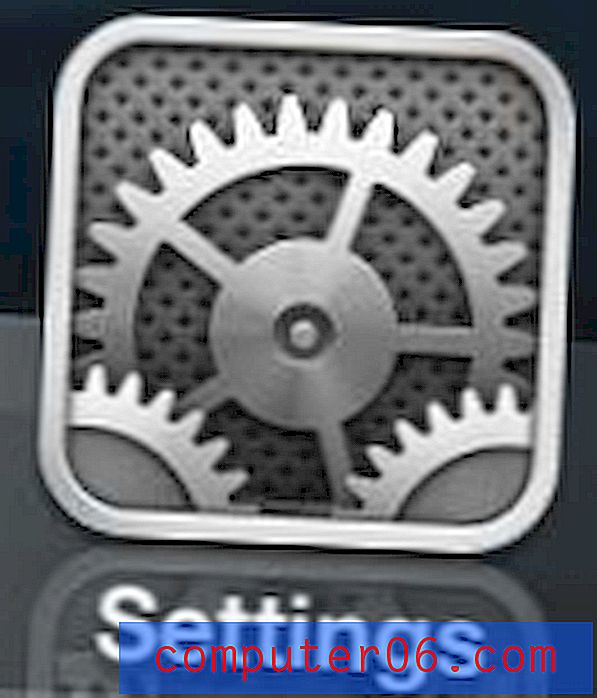
Åpne menyen for innstillinger for iPhone 5
Trinn 2: Trykk på knappen Generell .
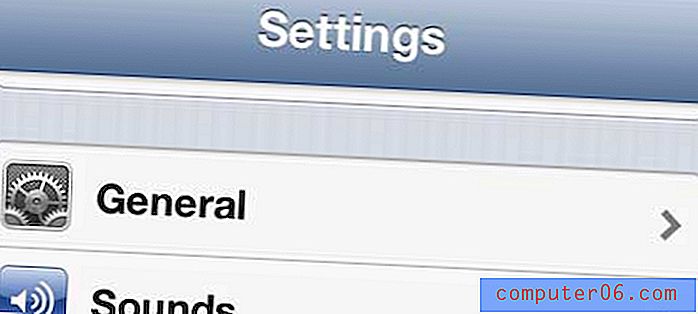
Åpne General-menyen
Trinn 3: Velg alternativet Bruk .
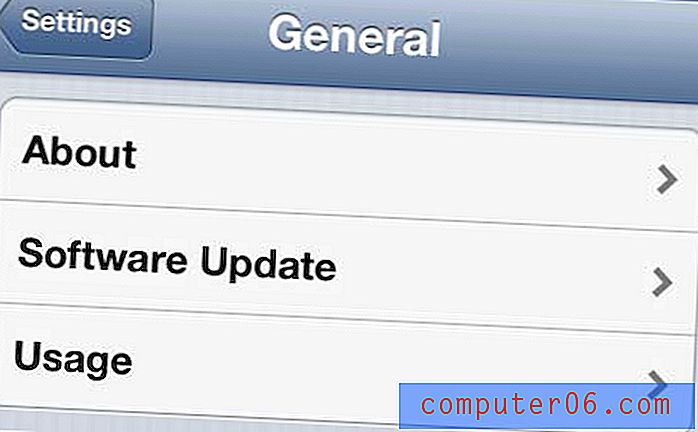
Åpne Bruk-menyen
Trinn 4: Se på tallene øverst på skjermen under Lagring for å se hvor mye plass du har igjen, og hvor mye plass du har brukt.
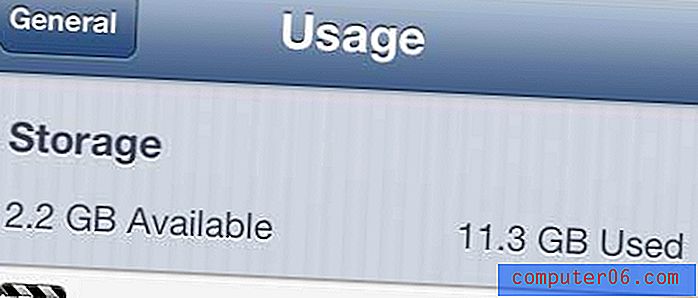
Vis brukte og tilgjengelige lagringsmengder
Du kan også bla nedover for å se hvilke apper som bruker mest lagringsplass, samt hvor mye iCloud-lagring du bruker fra kontoen din.
Denne metoden kan også brukes til å finne iPhone 5 lagringskapasitet. Legg til tilgjengelig lagringsnummer til det brukte lagringsnummeret, som vil gi deg den totale lagringskapasiteten til din iPhone 5.
Hvis du trenger å frigjøre litt ekstra plass for nye elementer på din iPhone, kan du sjekke ut vår komplette guide for å slette ting på en iPhone. Det er mange steder hvor du kan øke din tilgjengelige lagring, og denne guiden viser deg flere av dem.